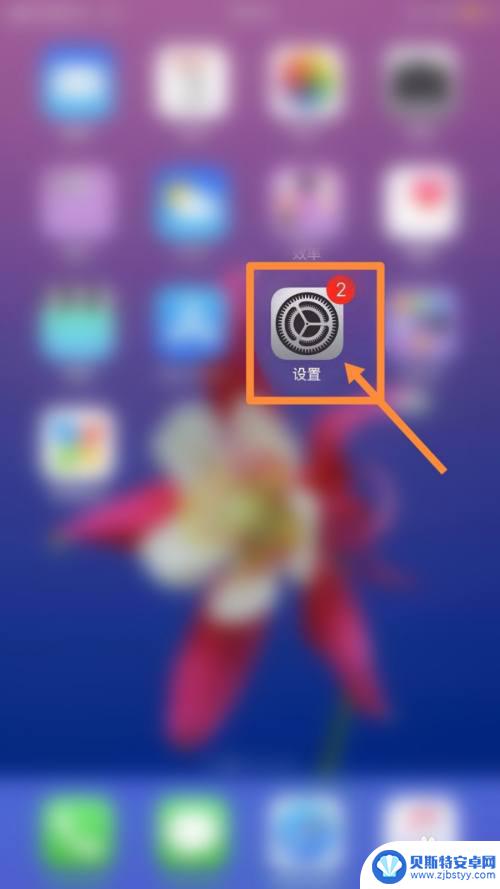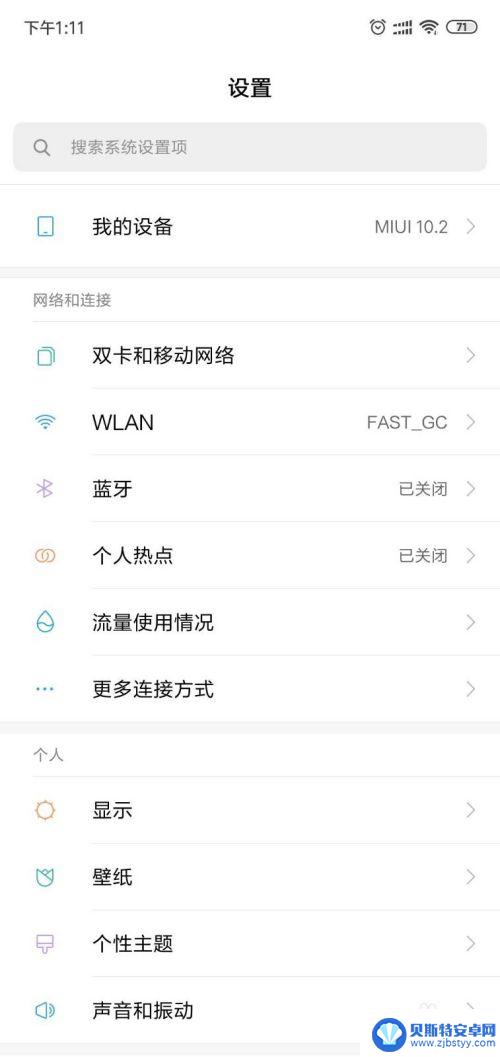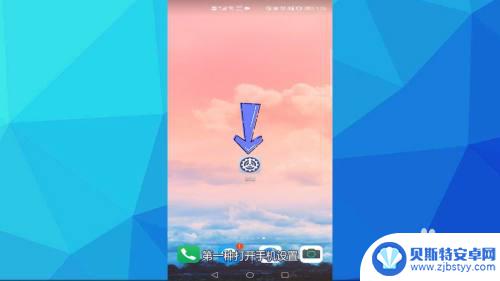车里蓝牙怎么和电脑连接 车载蓝牙连接方法
随着科技的不断发展,车载蓝牙已经成为了许多汽车的标配之一,车里的蓝牙连接电脑,为我们提供了更加便捷的方式来享受音乐、通话和导航等功能。对于一些不熟悉的人来说,车载蓝牙的连接方法可能并不是那么容易掌握。到底应该如何连接车里的蓝牙与电脑呢?在本文中我们将会介绍一些车载蓝牙连接方法,帮助大家更好地利用这一便捷的科技设备。
车载蓝牙连接方法
操作方法:
1.我们先发动车子接通电源,在中控屏上找到蓝牙,点击选择键;
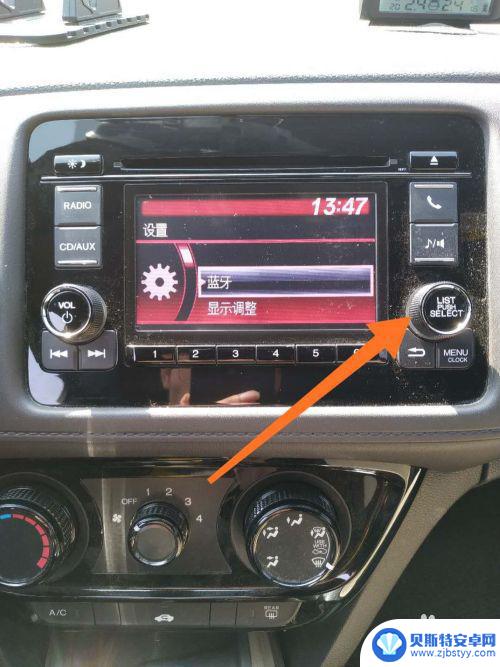
2.如果是新设备连接,就选择连接新设备,按下选择键进入;

3.这时候页面就会提示我们打开手机上的蓝牙功能,按下选择键确定;

4.我们将顶部的页面划下,开启手机中的蓝牙,车子会进行自动搜索蓝牙;
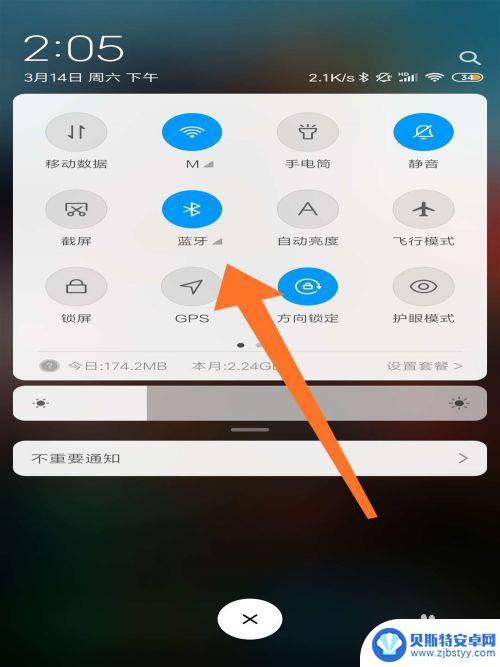

5.等待几秒,就能搜索到相关蓝牙设备。我们选择要连接的手机,按下选择键;

6.然后屏幕会提示我们需要进行配对,打开手机按下弹出的配对按钮;

7.这样就完成了蓝牙配对,手机上也提示连接成功。

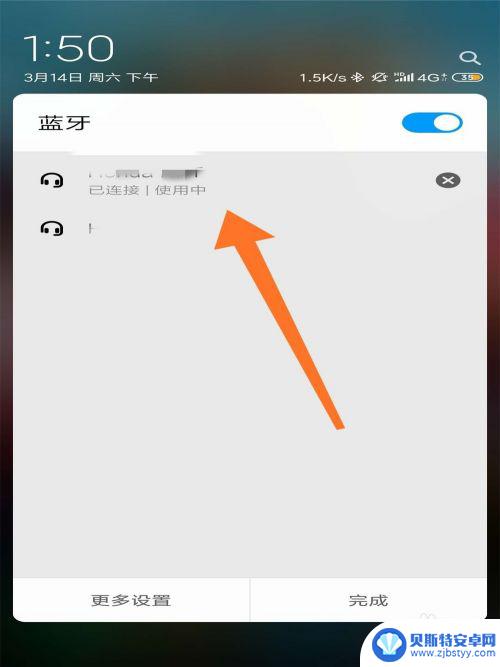
8.总结
1、发动车子,在中控屏上找到蓝牙,点击选择键;
2、选择连接新设备,按下选择键进入;
3、提示我们打开手机上的蓝牙功能;
4、开启手机中的蓝牙,车子会进行自动搜索蓝牙;
5、搜索到相关蓝牙设备,选择要连接的手机,按下选择键;
6、提示我们需要进行配对,打开手机按下弹出的配对按钮;
7、完成了蓝牙配对,手机上也提示连接成功。
以上就是车里蓝牙怎么和电脑连接的全部内容,有遇到这种情况的用户可以按照小编的方法来进行解决,希望能够帮助到大家。
相关教程
-
苹果手机连车载蓝牙微信怎么听不了 苹果手机连接车载蓝牙微信无声音
最近有不少苹果手机用户反映,在连接车载蓝牙时,无法听到微信的声音,这个问题困扰了许多人,让他们无法享受到在车里收到微信消息的便利。虽然连接车载蓝牙可以让我们更方便地接听电话和听...
-
手机和车蓝牙连接后怎么放歌 手机蓝牙连接车载蓝牙播放音乐步骤
在现代社会随着科技的不断发展,手机和车辆之间的连接变得越来越便捷,通过手机蓝牙连接车载蓝牙,我们不仅可以接听电话和导航,还可以在行车途中享受音乐带来的愉悦。手机和车蓝牙连接后,...
-
手机蓝牙怎样连接车上的蓝牙 车载蓝牙连接手机教程
随着科技的不断发展,手机已经成为人们生活中不可或缺的一部分,而在驾驶过程中,为了方便接听电话或播放音乐,车载蓝牙连接手机已经成为许多车主的选择。如何正确地连接手机蓝牙和车载蓝牙...
-
车载怎么连接手机蓝牙播放音乐 手机蓝牙如何连接车载蓝牙播放音乐
随着科技的不断发展,车载蓝牙成为了现代汽车中不可或缺的一项功能,通过将手机与车载蓝牙连接,驾驶者可以方便地在行驶过程中播放自己喜爱的音乐。连接手机蓝牙到车载蓝牙播放音乐的步骤相...
-
车上怎么连接蓝牙放音乐 手机蓝牙连接汽车蓝牙播放音乐方法
在现代社会随着科技的不断发展,人们对于生活的便利性和舒适度要求也越来越高,在日常生活中,许多人在驾车出行时喜欢通过蓝牙连接手机与车载音响,来播放自己喜爱的音乐。车上如何连接蓝牙...
-
手机连汽车蓝牙没声音 车载蓝牙连接上没有声音怎么办
当我们驾驶汽车时,经常会通过手机连接车载蓝牙来播放音乐或接听电话,有时候我们可能会遇到手机连上汽车蓝牙后却没有声音的情况。这种情况让人感到困惑和烦恼,因为我们无法享受到音乐带来...
-
手机能否充值etc 手机ETC充值方法
手机已经成为人们日常生活中不可或缺的一部分,随着手机功能的不断升级,手机ETC充值也成为了人们关注的焦点之一。通过手机能否充值ETC,方便快捷地为车辆进行ETC充值已经成为了许...
-
手机编辑完保存的文件在哪能找到呢 手机里怎么找到文档
手机编辑完保存的文件通常会存储在手机的文件管理器中,用户可以通过文件管理器或者各种应用程序的文档或文件选项来查找,在手机上找到文档的方法取决于用户的手机型号和操作系统版本,一般...
-
手机如何查看es文件 手机ES文件浏览器访问电脑共享文件教程
在现代社会手机已经成为人们生活中不可或缺的重要工具之一,而如何在手机上查看ES文件,使用ES文件浏览器访问电脑共享文件,则是许多人经常面临的问题。通过本教程,我们将为大家详细介...
-
手机如何使用表格查找姓名 手机如何快速查找Excel表格中的信息
在日常生活和工作中,我们经常需要查找表格中的特定信息,而手机作为我们随身携带的工具,也可以帮助我们实现这一目的,通过使用手机上的表格应用程序,我们可以快速、方便地查找需要的信息...